신뢰할 수 있는 자동차 화면에서 비디오를 재생하는 다양한 방법
자동차 화면은 운전자와 승객에게 다양한 정보와 엔터테인먼트 기능을 제공하는 전자 디스플레이입니다. 제공할 수 있는 엔터테인먼트 기능 중 하나는 비디오를 재생할 수 있다는 것입니다.
방법이 궁금하신가요? 자동차 화면에서 비디오 재생? 그렇다면 저희가 도와드리겠습니다. 이 게시물은 귀하에게 유용한 포괄적인 정보를 제공합니다. 동영상을 재생하기 전에 준비해야 할 몇 가지 사항과 자동차 화면에서 재생할 수 있는 동영상의 종류에 대해 설명합니다. 또한 비디오 파일이 지원되지 않는 경우 변환을 포함하여 자동차 화면에서 비디오를 재생하는 방법을 제시합니다.
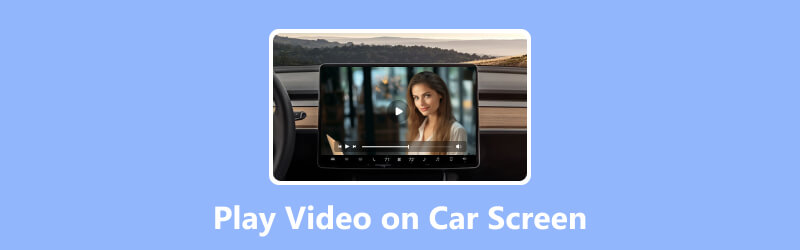
페이지 콘텐츠
Part 1. 차량 화면에서 동영상 재생 전 준비사항
자동차 화면에서 비디오를 재생하기 전에 고려해야 할 여러 가지 준비 사항이 있습니다. 포함된 준비 사항은 자동차 호환성, 지원되는 미디어 형식, 지원되는 비디오 해상도 및 화면 자동차 호환성 이해입니다. 다음은 각 측면의 분석입니다.
자동차 호환성
모든 자동차 화면이 비디오 재생을 지원하는 것은 아니므로 자동차의 인포테인먼트 또는 멀티미디어 시스템에 비디오 재생 기능이 있는지 확인해야 합니다. 이 정보는 일반적으로 차량의 사용 설명서나 제조업체에 문의하여 찾을 수 있습니다.
지원되는 미디어 형식
자동차 화면은 일반적으로 비디오 재생을 위해 일반적으로 널리 사용되는 미디어 형식을 지원합니다. 일반적으로 MP4, MKV, WMV 및 AVI와 같은 형식을 지원합니다. 단, 차종 및 멀티미디어 시스템에 따라 지원되는 포맷이 다를 수 있습니다.
지원되는 비디오 해상도
자동차 화면에는 다양한 화면 해상도가 있습니다. 보다 선명한 재생을 위해서는 지원되는 비디오 해상도를 아는 것이 필수적입니다. 일반적인 해상도에는 480p(표준 화질), 720p(고화질) 및 1080p(완전 고화질)가 있습니다. 그러나 일부 고급 자동차 화면은 2K 또는 4K와 같은 더 높은 해상도를 지원할 수도 있습니다.
자동차 화면 이해하기
자동차 화면의 컨트롤과 기능을 숙지하십시오. 미디어 인터페이스에 액세스하고, 재생 목록 또는 폴더를 탐색하고, 재생 설정을 변경하고, 외부 장치를 연결하는 방법을 알아보십시오. 일부 자동차 화면에는 터치스크린, 무선 연결 또는 DVD 플레이어나 게임 콘솔과 같은 외부 미디어 장치 지원과 같은 추가 기능이 있을 수 있습니다.
2부. 자동차 화면에서 재생할 수 있는 동영상의 종류
자동차 화면은 일반적으로 녹화된 비디오, 다운로드 또는 전송된 비디오, 뮤직 비디오 등과 같은 다양한 유형의 비디오를 재생할 수 있습니다. 그 외에도 DVD/Blu-ray 디스크에 저장된 영화, TV 프로그램 및 스트리밍 서비스의 비디오를 재생할 수 있습니다. 각 유형에 대한 소개는 다음과 같습니다.
동영상
1. 녹화 영상
이러한 비디오는 일반적으로 MP4 또는 AVI와 같은 호환되는 형식으로 저장되며 차량 화면에서 재생하기 위해 SD 카드 또는 USB 드라이브로 전송할 수 있습니다.
2. 다운로드 또는 전송된 동영상
인터넷에서 다운로드했거나 다른 장치에서 SD 카드, USB 드라이브 또는 외장 하드 드라이브로 전송한 비디오입니다. 여기에는 법적으로 요구되는 영화, TV 프로그램 또는 비디오 콘텐츠가 포함됩니다. 이러한 동영상이 차량 화면에서 지원하는 호환 형식 및 해상도로 저장되었는지 확인하세요.
3. 뮤직 비디오
오디오 및 비디오 요소를 결합하여 음악 감상 경험을 향상시킵니다. 다양한 플랫폼에서 뮤직 비디오를 다운로드하여 자동차 화면에서 재생할 수 있습니다. 다른 비디오와 마찬가지로 뮤직 비디오 파일이 자동차 화면의 해상도와 호환되는지 확인하십시오.
영화 산업
1. 다운로드한 영화
이러한 비디오는 일반적으로 온라인 소스에서 다운로드됩니다. 차량 화면은 일반적으로 호환되는 형식 및 해상도인 경우 다운로드한 비디오를 재생합니다. 비디오 형식, 해상도, 오디오 형식 및 자막을 포함하여 다운로드한 영화와 관련하여 고려해야 할 몇 가지 측면이 있습니다. 다운로드한 영화를 차량 화면에서 재생하려면 영화 파일, 저장 매체, SD/USB 카드 슬롯, 파일 탐색과 같은 리소스를 따라야 합니다.
2. DVD/Blu-ray 디스크에 저장된 영화
차량에 DVD-Blu-ray 플레이어가 내장되어 있는 경우 이러한 물리적 미디어 형식으로 저장된 영화를 재생할 수 있습니다. DVD는 일반적으로 Blu-ray 디스크보다 비디오 해상도가 낮지만 여전히 자동차에서 즐거운 시청 경험을 제공할 수 있습니다. 차량에 필수 디스크 드라이브가 있고 특정 디스크 형식(DVD 또는 Blu-ray)을 지원하는지 확인하십시오.
TV 프로그램
USB 또는 외장 하드 드라이브와 같은 저장 장치에 저장된 TV 프로그램을 자동차 화면에서 재생할 수 있습니다. TV 쇼는 일반적으로 에피소드로 나뉩니다. 쉽게 탐색할 수 있도록 재생 목록으로 구성할 수 있습니다. TV 쇼 에피소드의 비디오 형식 및 해상도가 자동차 화면과 호환되는지 확인하십시오.
스트리밍 서비스
일부 자동차 화면에는 스트리밍 서비스에 액세스할 수 있는 내장 애플리케이션이 있습니다. Netflix, Amazon Prime Video, Youtube 또는 Huli와 같이 자동차 화면에서 인기 있는 비디오 플랫폼에 액세스할 수 있습니다. 스트리밍 서비스는 인터넷 연결이 필요합니다. 콘텐츠에 액세스하려면 특정 서비스가 필요할 수 있습니다.
3부. 자동차 화면에서 동영상을 재생하는 일반적인 방법
모바일 장치에서 자동차 화면으로 비디오 스트리밍
다양한 방법을 사용하여 모바일 장치에서 자동차 화면으로 비디오를 스트리밍할 수 있습니다. 이를 달성하기 위한 몇 가지 인기 있는 방법은 다음과 같습니다.
1. 모바일 장치 연결
대부분의 최신 자동차 화면은 Bluetooth, USB 또는 보조 포트와 같은 연결 옵션을 지원합니다. 다음 방법 중 하나를 사용하여 스마트폰을 자동차 화면에 연결하고 드라이브에서 직접 비디오를 재생할 수 있습니다. 휴대기기에서 자동차 화면으로 동영상을 재생하는 방법은 다음과 같습니다.
◆ 블루투스
모바일 장치를 차량의 Bluetooth 시스템과 페어링합니다. 연결되면 자동차 인터페이스의 미디어 컨트롤을 사용하여 장치에 저장된 비디오를 재생할 수 있습니다. Bluetooth는 비디오 해상도 및 품질에 제한이 있을 수 있습니다.
◆ USB 연결
USB 케이블을 사용하여 모바일 장치를 자동차 화면에 연결합니다. 일부 자동차 화면은 USB 미디어 재생을 지원하므로 장치의 파일 시스템을 탐색하고 비디오를 직접 재생할 수 있습니다.
◆ 보조 입력
자동차 화면에 보조 입력이 있는 경우 호환되는 오디오를 사용하여 스마트폰의 헤드폰 잭을 자동차의 보조 포트에 연결할 수 있습니다. 이 방법은 오디오만 전송하므로 모바일 장치의 화면을 사용하여 비디오를 재생해야 할 수 있습니다.
2. 모바일 기기 미러링
또 다른 방법은 모바일 장치의 화면을 자동차 화면에 미러링하여 비디오나 콘텐츠를 직접 스트리밍할 수 있도록 하는 것입니다. 이 방법은 특정 기능이나 애플리케이션이 필요하며 모든 차량 화면에서 사용하지 못할 수 있습니다. 다음은 두 가지 일반적인 미러링 방법입니다.
◆ 무선 스크린 미러링
일부 자동차 화면은 iPhone용 Apple CarPlay 및 Android용 Android Auto와 같은 무선 화면 미러링 기술을 지원합니다. 이러한 기술을 사용하면 비디오 재생을 포함하여 모바일 장치의 화면을 자동차 화면에 무선으로 미러링할 수 있습니다. 차량 화면이 이러한 기술을 지원하는지 확인하고 각각의 설정 지침을 따르세요.
◆ 유선 스크린 미러링
차량 화면이 무선 미러링을 지원하지 않는 경우 MHL 및 HDMI와 같은 유선 연결을 사용할 수 있습니다. MHL 또는 HDMI 지원 및 자동차 화면에서 사용 가능한 MHL 또는 HDMI 입력이 필요합니다. 연결되면 모바일 장치의 화면을 미러링하고 비디오를 직접 재생할 수 있습니다.
3. 모바일 장치 스트리밍 애플리케이션
일부 자동차 화면에는 스트리밍 서비스를 지원하는 애플리케이션이 내장되어 있습니다. 모바일 장치에 Netflix, Youtube 또는 Hulu와 같은 스트리밍 애플리케이션을 설치할 수 있습니다. 그런 다음 화면의 해당 응용 프로그램에서 직접 비디오를 스트리밍하십시오. 이 방법은 활성 인터넷 연결이 필요합니다. 스트리밍 서비스 계정에 로그인해야 할 수도 있습니다.
USB를 통해 비디오 재생
자동차 화면에서 USB를 통해 영화를 재생하려면 영화가 호환되는 형식인지 확인해야 합니다. 적절한 형식이 아닌 경우 동영상 파일이 변환 프로세스를 거쳐 지원되는 형식을 선택해야 합니다. 그것으로 사용을 고려하십시오 Vidmore 비디오 컨버터 동영상 파일을 다른 형식으로 변환하는 데 도움이 됩니다.
Vidmore Video Converter는 기본적으로 많은 내장 기능이 주입된 변환기로 작동합니다. 이 프로그램은 MP4, MKV, WMV 및 AVI와 같이 일반적으로 지원되는 자동차 화면 형식을 포함하여 다양한 형식을 지원합니다. 따라서 지원되지 않는 동영상 파일 형식을 자동차 화면에서 지원되는 형식으로 변환할 수 있습니다. 변환 외에도 영화의 품질을 향상시켜 화면에서 더 선명하고 사실적으로 보이게 할 수 있습니다.
이 모든 것을 할 준비가 되셨습니까? 그렇다면 아래 USB에서 차량 화면의 동영상을 재생하는 방법을 알아보세요.
1 단계. 데스크탑에 Vidmore Video Converter를 다운로드하여 설치하고 실행하십시오.
2 단계. 머리 변환기 탭을 클릭하고 파일 추가 버튼을 눌러 변환하려는 동영상 파일을 가져옵니다.
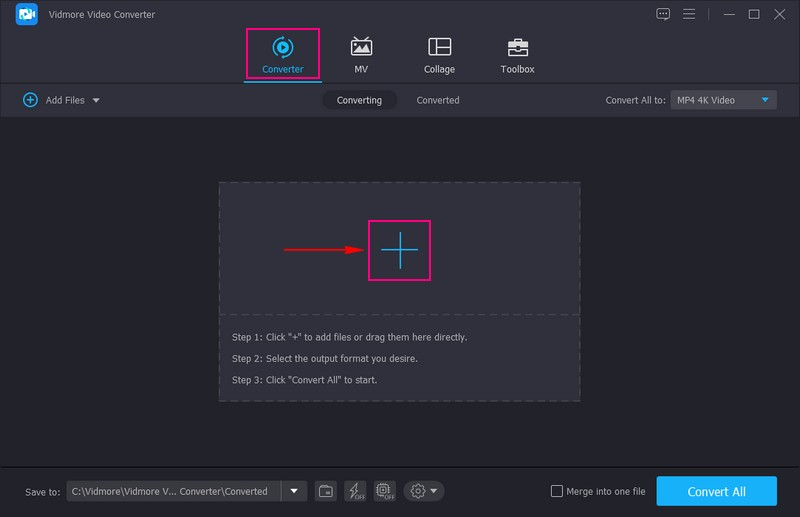
3 단계. 다음으로 이동 프로필 메뉴 가져온 파일의 오른쪽 모서리에서 자동차 화면과 호환되는 출력 형식을 선택합니다. 당신은 선택할 수 있습니다 MP3, MKV, WMV, 및 AVI, 일반적인 자동차 화면에서 지원되는 형식이기 때문입니다.
선택적으로 자동차 화면의 사양에 따라 해상도, 비트 전송률, 프레임 속도 및 오디오 매개변수와 같은 출력 설정을 사용자 지정할 수 있습니다. 설정 버튼을 누르면 이렇게 할 수 있습니다.
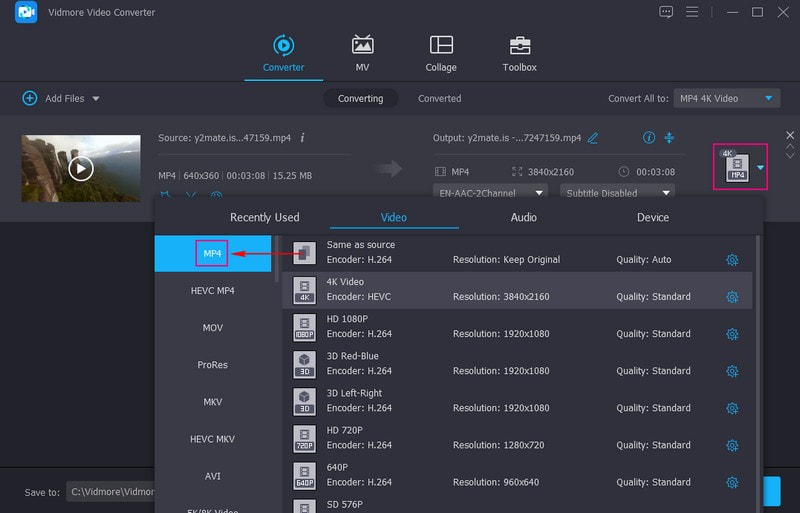
4 단계. 정해지면 다음을 누른다. 변하게 하다 버튼을 눌러 변환 프로세스를 시작하십시오. 변환이 완료될 때까지 기다리십시오.
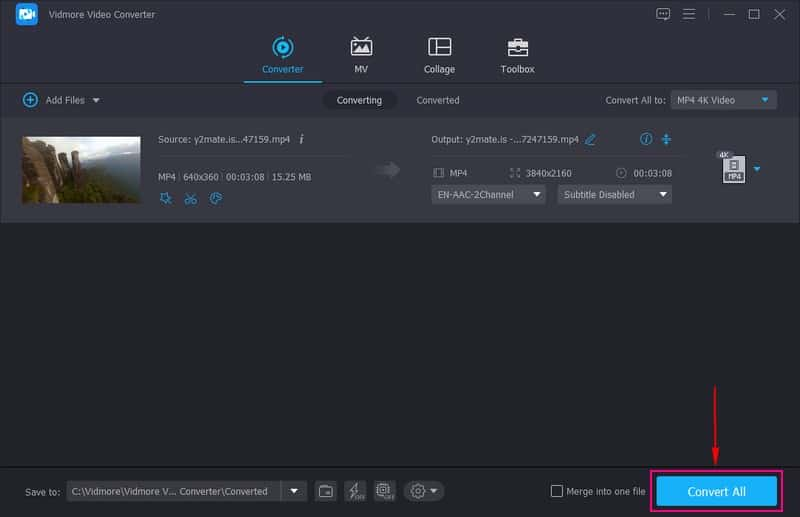
5 단계. 비디오 변환이 완료되면 USB 드라이브를 데스크탑에 연결하십시오. Vidmore Video Converter 출력 폴더에서 변환된 동영상 파일을 복사하거나 드래그하여 USB 드라이브에 붙여넣습니다.
자동차 화면의 USB 포트에 USB 드라이브를 삽입합니다. 그런 다음 자동차 화면의 인터페이스를 사용하여 USB 드라이브를 탐색하고 동영상 파일을 찾습니다. 미디어 인터페이스 또는 소스 메뉴에 액세스하고 USB 드라이브를 재생 소스로 선택해야 합니다. 여기에서 폴더를 탐색하고 재생할 동영상을 선택할 수 있습니다.
텔레비전 채널
자동차 화면에서 TV 채널을 재생하려면 전용 TV 수신기 또는 튜너와 호환되는 자동차 멀티미디어 시스템이 필요합니다. 관련된 단계의 일반적인 개요는 다음과 같습니다.
1 단계. 자동차 모델 및 멀티미디어 시스템과 호환되는 TV 수신기 또는 튜너를 설치하십시오.
2 단계. 외부 TV 안테나를 TV 수신기 또는 튜너에 연결합니다. 자동차 지붕이나 창문 근처와 같이 TV 신호를 효과적으로 수신할 수 있는 위치에 안테나를 배치하십시오.
3 단계. 해당 지역에서 사용 가능한 TV 채널 검색과 관련된 특정 지침에 따라 TV 수신기 또는 튜너를 설정합니다.
4 단계. TV 수신기 또는 튜너를 차량의 멀티미디어 시스템에 연결합니다. 여기에는 AV, HDMI 또는 기타 오디오 및 비디오 연결을 사용하는 것이 포함됩니다.
5 단계. TV 수신기 또는 튜너가 올바르게 연결되면 차량의 멀티미디어 인터페이스를 사용하여 TV 기능에 액세스하십시오. 여기에서 사용 가능한 TV 채널을 찾아보고 선택하고 자동차 화면에서 시청할 수 있어야 합니다.
휴대용 DVD 플레이어
자동차 화면에서 휴대용 DVD 플레이어를 재생하려면 오디오 및 비디오 연결을 사용하여 DVD 플레이어를 자동차 화면에 연결해야 합니다. 방법은 다음과 같습니다.
1 단계. 휴대용 DVD 플레이어를 차량 내 편리한 위치에 두십시오.
2 단계. 휴대용 DVD 플레이어가 내장 배터리로 전원을 공급받거나 차량의 전원 콘센트에 연결하여 전원을 공급받는지 확인하십시오.
3 단계. 오디오 및 비디오 케이블을 사용하여 휴대용 DVD 플레이어를 차량 화면에 연결합니다. 일반적으로 사용되는 연결은 컴포지트 오디오 및 비디오와 HDMI입니다.
4 단계. 자동차 화면에서 이전 단계에서 만든 연결에 해당하는 입력 소스를 선택합니다.
5 단계. 휴대용 DVD 플레이어에 DVD를 넣고 컨트롤을 사용하여 재생합니다. 비디오와 오디오가 자동차 화면으로 전송되어 더 큰 디스플레이에서 DVD를 볼 수 있습니다.
파트 4. 자동차 화면에서 비디오 재생에 대한 FAQ
비디오 형식이 내 차에서 지원되지 않으면 어떻게 합니까?
차량이 비디오 형식을 지원하지 않는 경우 비디오 파일을 차량에서 재생할 수 있는 호환 형식으로 변환해야 합니다.
Apple CarPlay를 사용하여 영화를 보는 방법은 무엇입니까?
먼저 iPhone에 AnyDesk를 설치하고 App Store에서 CarPlay를 설치합니다. 그런 다음 두 장치를 동일한 Wi-Fi 연결에 연결합니다. 애플리케이션이 두 장치 모두에 있는 경우 설정을 클릭한 다음 화면 공유를 클릭하고 고글을 켜십시오. CarPlay로 이동하고 AnyDesk에서 원격 데스크를 클릭한 다음 원격 ID 필드에 iPhone의 ID를 입력하고 연결을 클릭하십시오. 마지막으로 허용을 클릭하고 화면 공유를 시작하고 영화를 시청합니다.
자동차 화면에서 Youtube 비디오를 재생하는 방법은 무엇입니까?
무선 화면 미러링의 경우 모바일 장치와 자동차 화면이 동일한 Wi-Fi 네트워크에 연결되어 있는지 확인하십시오. 모바일 장치에서 화면 미러링을 활성화하고 자동차 화면에서 화면 미러링 옵션에 액세스하십시오. 연결되면 모바일 장치에서 Youtube를 열고 비디오를 재생하면 차량 화면에 미러링됩니다.
CarPlay에서 비디오를 재생하는 방법은 무엇입니까?
CarPlay 호환성을 확인하고 iPhone을 연결한 다음 CarPlay 인터페이스에 액세스해야 합니다. CarPlay 인터페이스에서 호환되는 애플리케이션 모음을 볼 수 있습니다. Apple TV, Youtube 또는 Netflix와 같은 비디오 애플리케이션을 찾습니다. 동영상을 찾아 선택하고 재생을 진행합니다.
운전 중 자동차 화면에서 비디오를 재생하는 방법은 무엇입니까?
Android 휴대전화에서 자동차 화면으로 동영상을 재생하는 가장 간단한 방법인 Android Auto를 사용하세요.
결론
마지막으로! 당신은 노는 방법을 배웠고 자동차를 이용하여 차 안에서 영화보기 화면. 이 게시물은 자동차 화면에서 비디오를 재생하는 것과 관련된 포괄적인 정보를 제공했습니다. 무엇을 선호하든 위에서 언급한 방법에 의존할 수 있습니다. 자동차 화면의 지원 형식이 동영상 파일을 지원하지 않는 경우 Vidmore Video Converter를 사용하여 도움을 받을 수 있습니다. 영화 파일을 원하는 형식으로 변환하는 데 도움이 되며, 이는 자동차 화면 미디어 재생에서 계속 지원됩니다.


